Animate CC实现倒计时功能
功能背景:
最近做丰田金融的第二期项目,整个场景展示使用Animate CC(简称AN)来实现。但是,其中有一个功能是实现2017倒计时。实现效果如下:
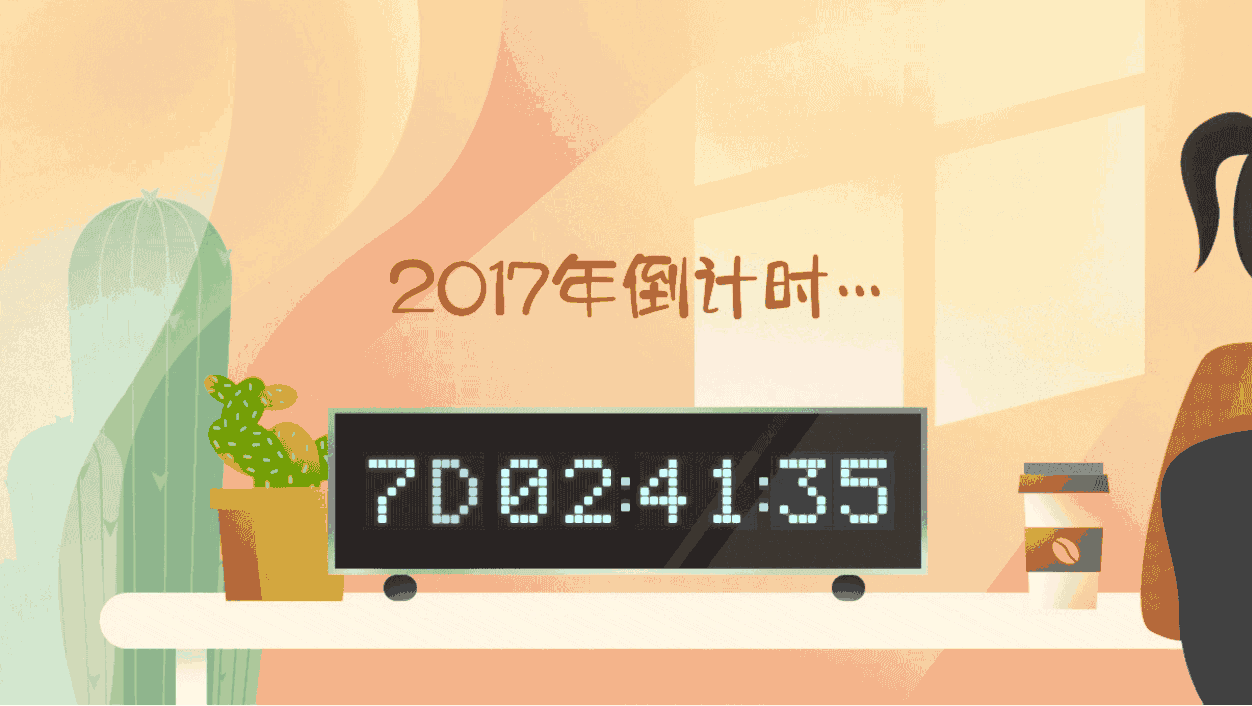
为了保持和An项目一致,功能实现在Animate CC中添加事件的方式完成。操作步骤如下:
1. 创建场景
打开An,创建Html5 Canvas,并设置场景大小:1206 x 750 (横屏)。
2. 添加背景和组件
1 添加背景至场景中

2 添加image组件,并设置对应的id
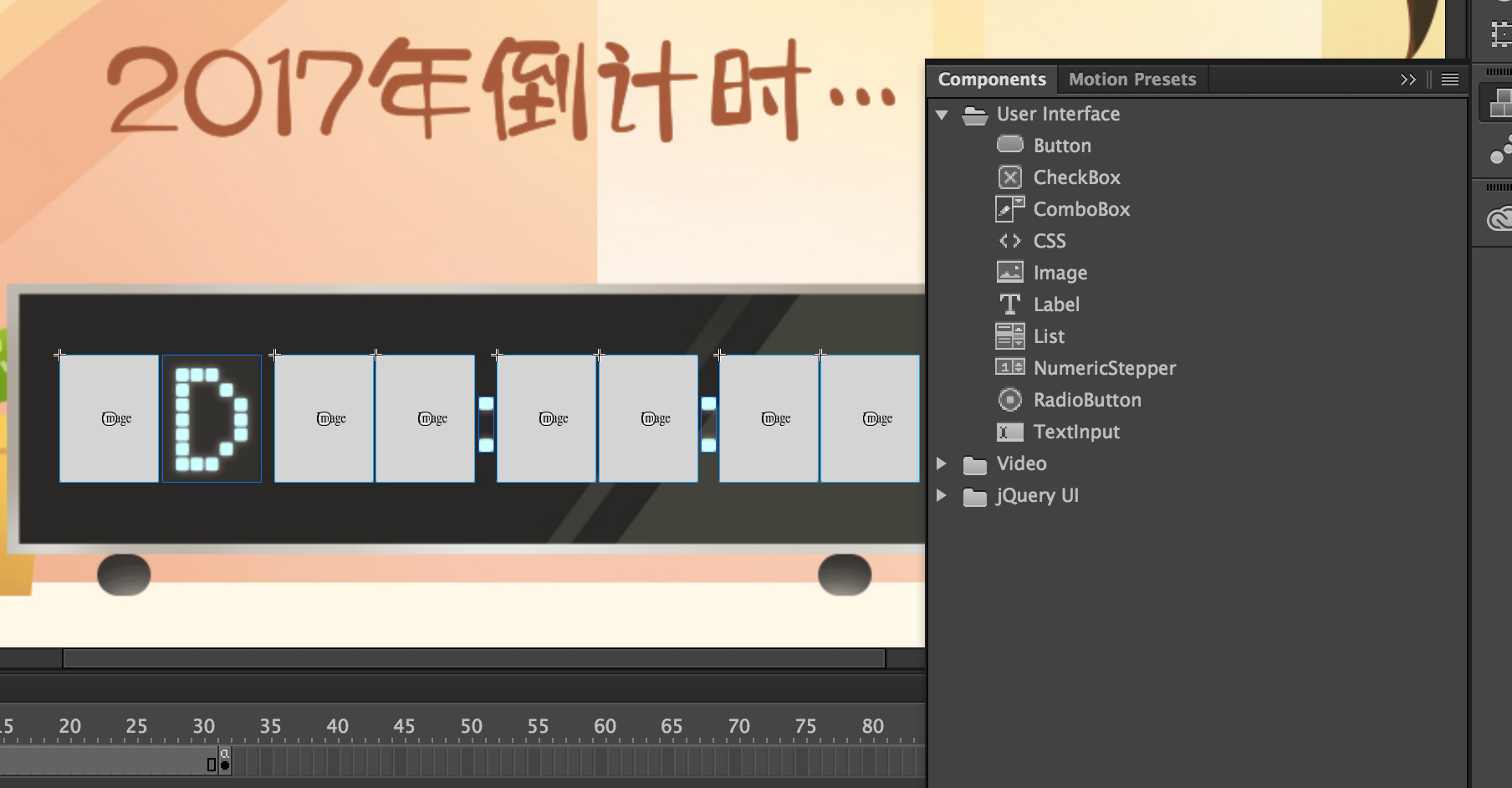
3. 创建32帧(包含2个关键帧)
在图层Layer 1上插入 32 帧,指定第 1 帧和第 32 帧为关键帧。
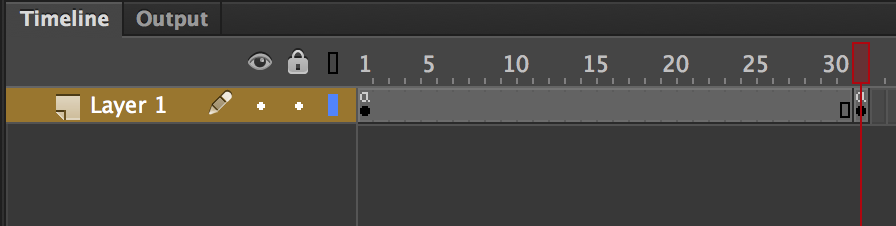
4. 添加帧动作
在第 1 帧添加动作,插入如下代码:
function updateReleaseDate(){
var dateNow = new Date();
dateNow.setHours(dateNow.getHours() + 8); //8小时时间差
var dateEnd = new Date('2018-01-01');
var differTime = dateEnd.getTime() - dateNow.getTime();
if (differTime < 0) {
clearInterval(this);
return;
}
var day = parseInt(differTime / 1000 / 60 / 60 / 24, 10);//计算剩余的天数
var hour = parseInt(differTime / 1000 / 60 / 60 % 24, 10);//计算剩余的小时数
var minute = parseInt(differTime / 1000 / 60 % 60, 10);//计算剩余的分钟数
var second = parseInt(differTime / 1000 % 60, 10);//计算剩余的秒数
if (day < 10) {
$('#day').attr('src', 'images/'+ day +'.png');
} else {
$('#day').attr('src', 'images/9.png');
}
if (hour < 10) {
$('#h0').attr('src', 'images/0.png');
$('#h1').attr('src', 'images/' + hour +'.png');
} else {
$('#h0').attr('src', 'images/'+ Math.floor(hour/10) +'.png');
$('#h1').attr('src', 'images/' + Math.floor(hour % 10) +'.png');
}
if (minute < 10) {
$('#m0').attr('src', 'images/0.png');
$('#m1').attr('src', 'images/' + minute +'.png');
} else {
$('#m0').attr('src', 'images/'+ Math.floor(minute/10) +'.png');
$('#m1').attr('src', 'images/' + Math.floor(minute % 10) +'.png');
}
if (second < 10) {
$('#s0').attr('src', 'images/0.png');
$('#s1').attr('src', 'images/' + second +'.png');
} else {
$('#s0').attr('src', 'images/'+ Math.floor(second/10) +'.png');
$('#s1').attr('src', 'images/' + Math.floor(second%10) +'.png');
}
}
lib.interval = setInterval(updateReleaseDate, 1000);
在第 32 帧添加动作,插入如下代码:
clearInterval(lib.interval);
lib.interval = -1;
其中s0、s1等对应image组件id,分别表示 秒的十位和个位。
5. 测试并发布
点击测试,并添加0-10.png、D.png至发布的images目录,然后即可出现最终效果。如下:
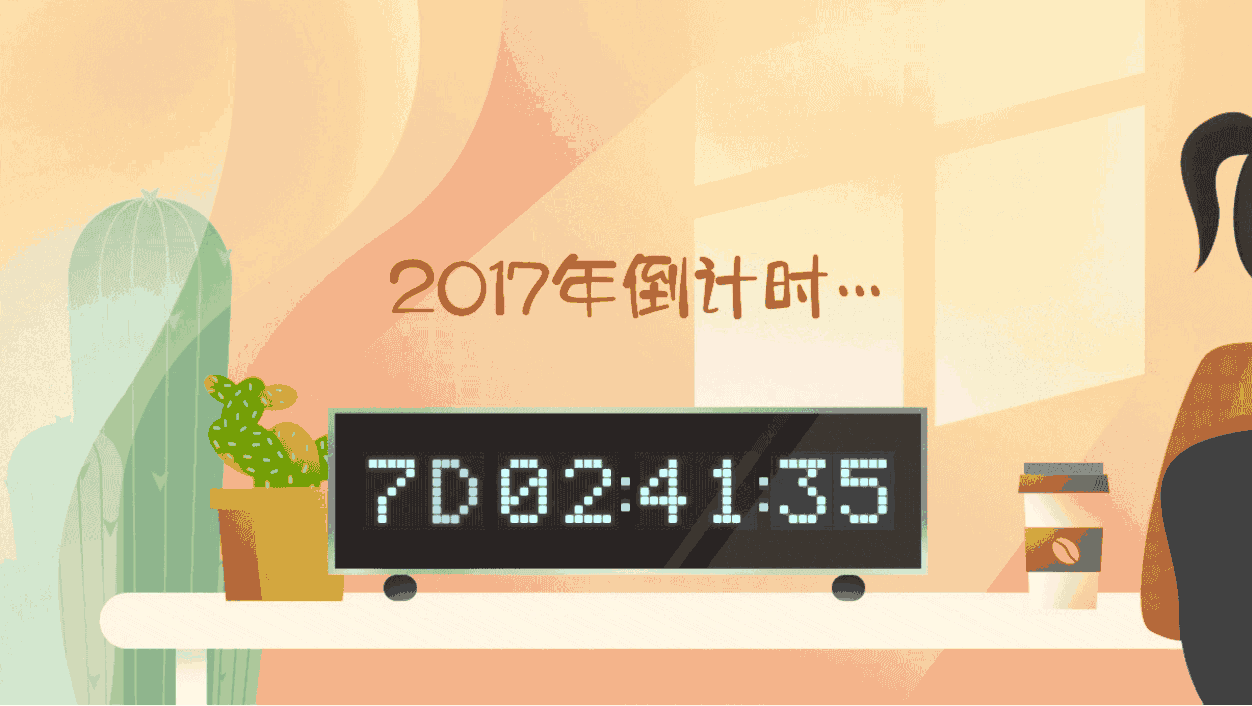
注意:与场景动画融合时,需要给image组件创建时间轴和补间动画,与场景一起移动和消失。


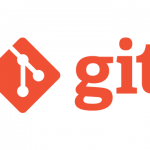
 沪公网安备31011502403869号
沪公网安备31011502403869号